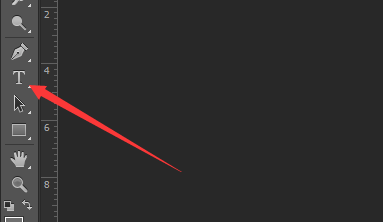ps怎么制作一个字体两种颜色
1、打开ps,然后新建一个图层。
2、然后点击左边工具栏中的文字工具。
3、然后输入文字,如下图。
4、输入文字完成后点击左边的选框工具。
5、然后把选框工具选中文字的一半,如下图。
6、选中后右键点击右边的文字图层。
7、然后点击选项中的栅格化文字。
8、然后在点击左边的油漆桶工具。
9、然后点击选中的文字即可,如下图。
声明:本网站引用、摘录或转载内容仅供网站访问者交流或参考,不代表本站立场,如存在版权或非法内容,请联系站长删除,联系邮箱:site.kefu@qq.com。
阅读量:30
阅读量:64
阅读量:31
阅读量:34
阅读量:44